Mõned päevad tagasi proovisin taastada Windows 10 süsteemi eelmisesse olekusse, kasutades Windowsi taastekeskkonna (WinRE) suvandit Süsteemitaaste. Kuid kahjuks kuvab System Restore tõrketeate "C: Drive'i ei saa taastada", kuna "Peate sellel draivil süsteemikaitse lubama".
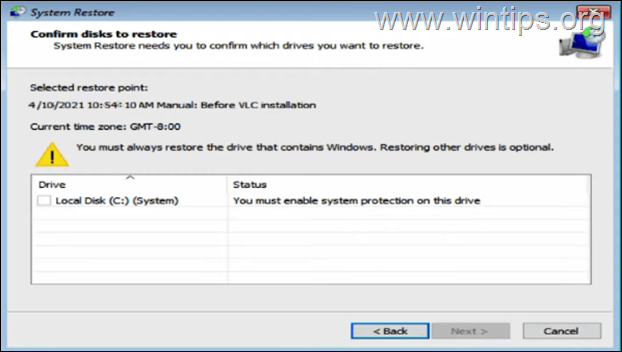
Sellest õpetusest leiate kaks meetodit, kuidas Windowsi taastekeskkonnas süsteemitaaste käitamisel järgmisest hoiatusest mööda minna: "Peate sellel draivil süsteemikaitse lubama".
PARANDUS: Süsteemitaaste viga "Peate lubama draivi süsteemikaitse" (Windows 10/8/7 OS).
1. meetod. Lubage Drive'is süsteemikaitse.
Süsteemikaitse lubamiseks draivil toimige järgmiselt.
1. Sulgege süsteemitaaste aken ja avage jaotises Tõrkeotsing > Täpsemad suvandid käsuviip.
2. Tippige käsureale järgmine käsk ja vajutage Sisenema.
- rstrui.exe /offline: C:\windows=active
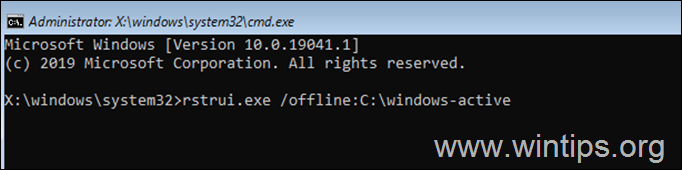
3. Tavaliselt peaks nüüd System Restore võimaldama teil süsteemi taastada.
2. meetod. Windowsi registri taastamine varukoopiast.
Mõnel juhul ilmneb käsitletav SFC-tõrge, kui Windowsi register on rikutud. Niisiis, järgmine meetod probleemi lahendamiseks on registri taastamine varukoopiast. Et seda teha:
1. Tippige käsureale järgmine käsk ja vajutage Sisenema.
- bcdedit
2. Pange tähele sõitu kiri OS-i partitsioonist (nt "osdevice –> partition=C: ").
3. Nüüd tippige draiv kiri OS-i partitsioonist +: ja vajutage Sisenema (nt. D: ).
4. Seejärel andke järjekorras järgmised käsud (vajutage Sisenema pärast iga käsku):
- cd \windows\system32\config
- md backupreg
- kopeeri *.* backupreg
- cd regback
- kopeeri *.* ..
* Märkus: Vajutage a kui palutakse kõik sihtkohas olevad failid üle kirjutada.
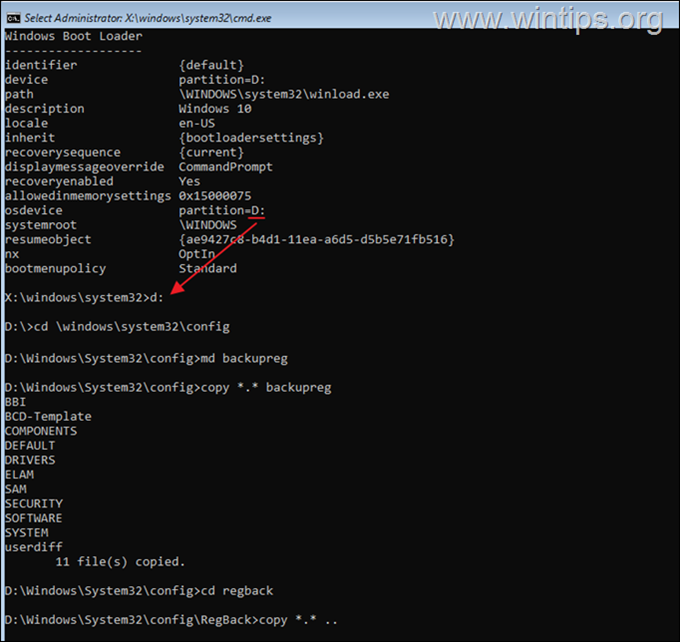
7. Tüüp väljuda ja vajutage Sisenema käsuviiba sulgemiseks.
8. Proovige nüüd uuesti käivitada käsk sfc /scannow.
See on kõik! Milline meetod teie jaoks töötas?
Andke mulle teada, kas see juhend on teid aidanud, jättes oma kogemuse kohta kommentaari. Palun meeldige ja jagage seda juhendit, et teisi aidata.